Skelbimas
 „Windows“ sąsajos su laiku keitėsi. „Windows XP“ buvo žingsnis į priekį sąsajų su ankstesnėmis versijomis link, taip pat „Windows Vista“ naudojant „Windows XP“.
„Windows“ sąsajos su laiku keitėsi. „Windows XP“ buvo žingsnis į priekį sąsajų su ankstesnėmis versijomis link, taip pat „Windows Vista“ naudojant „Windows XP“.
„Windows“ sąsaja yra ta, kad ji kurį laiką atrodo gražiai, tada mes nuo to pavargstame. Taip nėra „Compiz Desktop Effects“ ir „Linux“ temų atveju. Yra tiek daug variantų, kad visada galima rasti ką nors naujo, kurį verta pakeisti.
Šios programos leidžia jums atlikti „Windows“ sąsajos kapitalinį remontą ir tuo pat metu pridėti keletą akinių saldainių ir naudojimo patobulinimų. Jums nereikės replių ir atsuktuvų - pažadėkite!
1. Gaukite „Cube Rolling“ - „YodM3D“
Pradėkime nuo daug kalbėto 3D 3D kubo efekto. Norėdami gauti 3D kubo efektą „Windows“, išbandykite „YODM3D“. Kai aš rašiau, svetainė neveikė (ją galite atsisiųsti iš čia), bet man įdomu, ar ji dar kuriama. Nepaisant to, jis tikrai daro tai, ką žada padaryti, tai yra, kad su virtualiais darbalaukiais suteiktumėte gražų 3D kubo efektą. Galite tinkinti skaidrumą, mastelio keitimo lygius, sparčiuosius klavišus ir vaizdą, kuris bus rodomas kaip fonas sukant kubą. Pakanka paleisti programą, pasirinkti kalbą, nustatyti parinktis ir paspausti greitąjį klavišą, kur eisite - „Madingas 3D kubo efektas“.

2. „WinFlip“
„Windows Vista“ leis jums tai padaryti, jei, jūsų manymu, jūsų aparatinė įranga yra pakankamai gera! Jei manote kitaip, naudokite XP ir galėsite lengvai pasiekti efektą. „WinFlip“ yra tai, ko jums reikia. Vien 598 KB parsisiųsti, jūs tiesiog turite jį išskleisti ir paleisti vykdomąjį failą. Tada tiesiog paspauskite klavišą „Win + Tab“ ir ten jūs pereisite 3D režimu. Programinė įranga suteikia daugybę galimybių - galite tinkinti greitąjį klavišą arba nurodyti, kaip norėtumėte pele paspausti 3D atvartą. Net galite neįtraukti kai kurių langų į įtraukimą į aplanką, nurodydami juos pašalinimo sąraše. Šalia kiekvieno lango pavaizduota raidė, spustelėjus tą raidę nukreipiama tiesiai į tą langą

3. DExpose2
Jei 3D aplankas nėra tai, kas jums patinka, kaip būtų galima gauti ekspozicijos funkciją? Patikrinkite DExpose2. Paspauskite F9 ir jis atidengia (išdėstyta darbalaukyje) visus jūsų atidarytus langus. Dabar galite pereiti į tam tikrą langą arba sumažinti arba uždaryti langus. Taip pat galite spustelėti F11, kad sumažintumėte visus langus ir parodytumėte darbalaukį.

4. „TrueTransparency“
„TrueTransparency“ [nebėra pasiekiama] yra puiki programa, pakeičianti jūsų langų kraštus (arba rėmus) į skaidrius, ir tai daranti labai gerai. Norėdami pasirinkti „Windows“ kraštus, galite pasirinkti vieną iš keturių apvalkalų. Neradau galimybės pridėti daugiau odos.
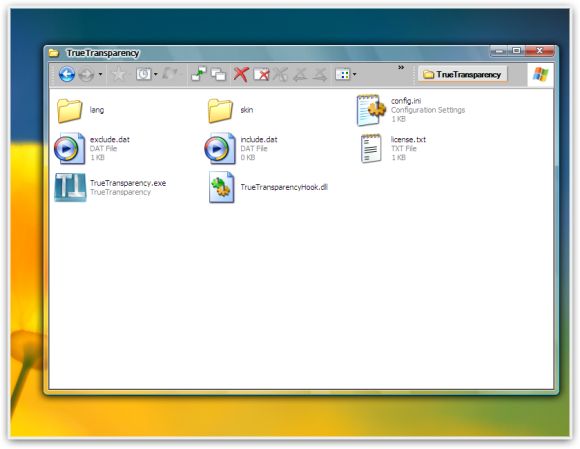
5. Skaidrūs langai - „Glass2K“
Yra daugybė programų, leidžiančių valdyti viso lango skaidrumą, o ne tik lango rėmą. „Glass2k“ yra vienas iš jų. „Glass2k“ suteikia sparčiuosius klavišus ir dešiniuoju pelės mygtuku spustelėkite (pavadinimo juostoje) iššokantįjį meniu, kurį galite naudoti norėdami pakeisti langų neskaidrumą. Taip pat galite išsaugoti šiuos nustatymus.

6. „Windows“ animacija - „Lebendig“
Išbandykite „Lebendig“, jei norite minimalistinių animacijų, kurias galite gauti „Windows“ darbalaukyje. Lebendigas pagyvina „Windows“ paleidžiant ir uždarant. Tai nėra pati gražiausia animacija, specialiai, jei palyginsite jas su „Compiz Fusion“ animacijomis, bet Lebendig tikrai suteiks jums minimalų minimumą, jei tikrai ilsitės sukdami, išblukdami, ištiesdami „Windows“! Čia yra visų galimų variantų nuotrauka
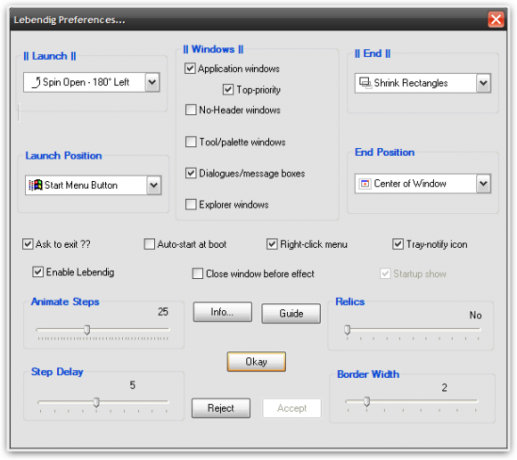
7. Piktogramų animacija
„UberIcon“ - „UberIcon“ pagyvina piktogramas, kai paleidžiate aplankus ir programas. Galite pasirinkti norimą animaciją arba atsisiųsti papildinius, kad gautumėte daugiau animacijos.

8. „DeskONtop“!
Jei esate panašus į mane, tada norėtumėte, kad jūsų darbalaukis būtų švarus. Tačiau niekas negali ginčyti, kad darbalaukis yra lengvas ir greitas būdas paleisti programas. Reikia geriausio iš abiejų pasaulių? Išbandykite „Deskontop“. „Deskontop“ (tiesioginė nuoroda) pateikia mažą darbalaukio vaizdą, kai sistemos dėkle spustelite „DeskOnTop“ piktogramą. Tada galėsite paleisti savo programas iš šios mini darbalaukio versijos, kaip tai darytumėte iš pradžių iš darbalaukio! Kaip matote dabar, aš galiu atsikratyti užgriozdinto darbalaukio, nes galiu paslėpti visas darbalaukio piktogramas (Dešiniuoju pelės mygtuku spustelėkite darbalaukį pasirinkti Išdėstykite piktogramas pagal ir panaikinkite žymėjimą rodyti darbalaukio piktogramas), bet vis tiek pasiekite juos naudodami šią programą! Kairiuoju pelės mygtuku spustelėkite piktogramą „DESKonTOP“ dėkle, jums bus suteikta vaizdinė peržiūra, o dešiniuoju pelės mygtuku spustelėkite sąrašą.
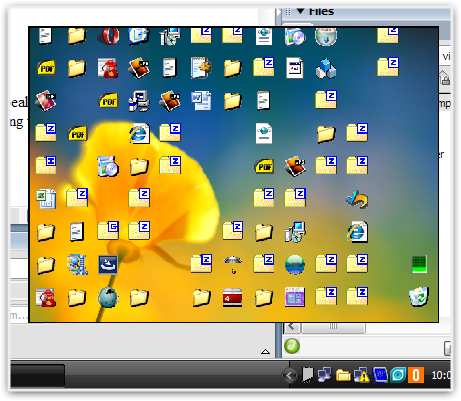
9. „QTT“ juosta ir „QT adresų juosta“
QTtabaras yra „Windows Explorer“ papildymas, kuris ne tik prideda vaizdinį patrauklumą, bet taip pat apima keletą nuostabių funkcijų, padidinančių produktyvumą dirbant su „Windows Explorer“. Kai kurios nuostabios funkcijos apima
- Kortelių failų tvarkymas „Windows Explorer“
- Sukurkite mėgstamų vietų grupes
- Kurti dažnai naudojamų programų grupes
- Skirtuko išvaizdos tinkinimas
- Skirtukų elgsenos valdymas
Kita vertus, QT adresų juosta [nebėra prieinama] suteikia jums „Vista“ tipo adreso juostą (tiek išvaizdą, tiek funkcionalumą). Ne jums, jei jau naudojate „Windows Vista“.
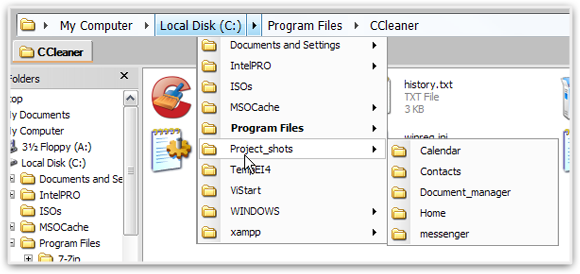
10. Vaizdinis patarimas
Vaizdinis patarimas [Nebepasiekiamas] pateikia langų miniatiūras, kai užveskite pelę virš užduočių juostos piktogramos, vaizduojančios langą. Taip pat galite nustatyti parinktis, kad visi doko langai būtų rodomi kaip miniatiūros, o ne naudojami užduočių juosta. Galite koreguoti miniatiūrų dydį, animaciją ir spalvas. Čia yra ekrano kopija:
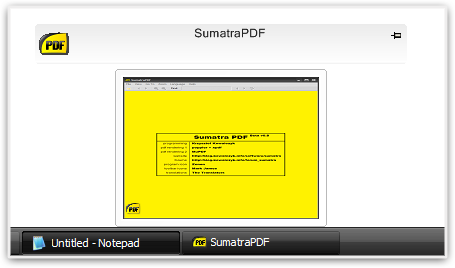

Yra daugybė kitos programinės įrangos, kurią galite naudoti, kad pridėtumėte šiek tiek kibirkšties prie savo sąsajos. Štai keletas iš jų, kurių nepaminėjau aukščiau esančiame sąraše:
- „ViStart“ [nebepasiekiamas] - suteikia „Vista“ tipo „Start“ meniu su skaidrumu ir indeksavimu. Labai gražu ir naudinga, tačiau aš turėjau problemą (manau, kad tai buvo mano pusėje), vis dėlto palaikiau ją čia, kad paminėčiau. Galite išbandyti, jei norite.
- Vaivorykštės aplankai - Leidžia į savo aplankus pridėti spalvų ir tinkintų patarimų.
- „XPScene“ [Sugadintas URL pašalintas] - pateikia animacinį darbalaukio foną.
- Dokai Dokai - 6 geriausi „Windows“ užduočių juostos draugai Skaityti daugiau - Alternatyvūs programų paleidimo būdai.
Net dabar esu įsitikinęs, kad kai kurie iš jūsų gali paminėti kitą programinę įrangą, kuri gali pagerinti ar padidinti standartinės „Windows“ sąsajos naudojimą. Praneškite mums komentaruose.
(Autorius) - Varūnas Kašyapas - Technikos entuziastas, programuotojas ir tinklaraštininkas, savo internetiniame tinklaraštyje rašantis apie naujausias žinutes internete, gudrybes, patarimus, našumo didinimo būdus, žingsnis po žingsnio vadovėlius savo „TechCrazy“ tinklaraštyje
Aš esu Varun Kashyap iš Indijos. Aš aistringai rašau kompiuterius, programavimą, internetą ir juos vairuojančias technologijas. Aš myliu programavimą ir dažnai dirbu su „Java“, PHP, AJAX ir kt. Projektais.